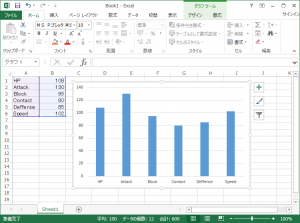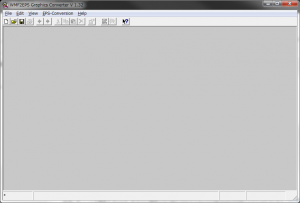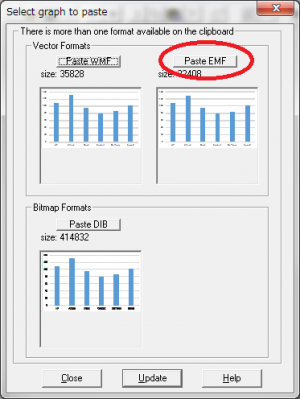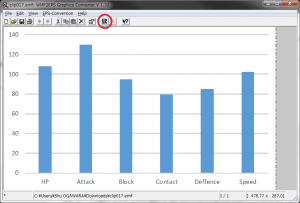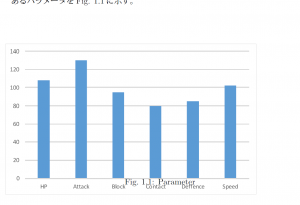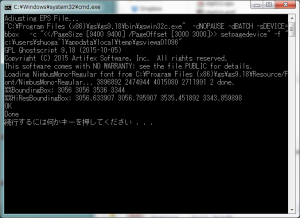目次
LaTeXへの画像貼りこみ
ExcelやPowerPointで作った図・グラフをEPS化してLaTeXに貼りこむ手順には結構罠があるので、解説します。
たぶん色んな流儀があるんだと思いますが、僕なりの方法を解説するということで。Windowsを想定しています。
Excelでグラフを作る
WMF2EPSを導入
WMF2EPSにグラフを取り込む
Excelで作ったグラフを選択して、Ctrl+Cでクリップボードにコピーします。
そのあとWMF2EPSでCtrl+Vを押すと、こんな画面が出てくるのでPaste EMFをクリックしてください。
そしたらEMFファイルを保存するダイアログが出るので、適当な場所に保存してください。
取り込んだグラフをEPSにする
これでおしまい
かと思いきや、おしまいではありません。
PDFを生成するのに使っているソフトがdvipdfmxの場合には画像がズレます。こんな風に。
どうやら、EPSのBoundingBoxが(0, 0)から始まっていないとズレてしまうようです。
EPSファイルをテキストエディタで開いてBoundingBoxを
%%BoundingBox: 56 56 535 344
から、
%%BoundingBox: 0 0 535 344
に修正すると一応ズレずに表示されるんですが、
EPSの左下に余白が増えてしまうので、図が右上に寄ってしまって間の抜けた感じになります。
というわけで、増えてしまった余白を消します。
Epstoolを導入
Epstoolを導入しましょう。
公式サイトからDLはできなくなっていますが、オープンソースのソフトを配布しているサイトなどからDLできますので、ぐぐって探してください。
DLしたらzipを解凍し、解凍先のbinディレクトリにPATHが通っている状態にします。
よくわからない人はC:\Windows\System32に解凍したフォルダをフォルダごと移してください。
トリミング用のバッチファイルを作成
ここに書かれているバッチファイルを作成します。
メモ帳などのテキストエディタを立ち上げて、
@echo off echo Adjusting EPS File... epstool --copy --bbox %1 "%~dpn1_mod.eps" echo Done pause
これをコピペして、拡張子がbatになるようなファイル名で保存します。
ちなみに僕はtrim.batにしています。
ドラッグ&ドロップでトリミング
さっき作成したバッチファイルに、EPSファイルをドラッグ&ドロップします。
こんな感じの出力が出れば成功です。
上手く行ってないっぽいなーという人は、epstoolにPATHが通ってないと思いますので、再起動するなりググるなりしてみましょう。
すると、EPSファイルが元あった位置に、(元のEPSファイル名)_mod.epsというファイルが出現します。
元のEPSファイル名がhoge.epsならhoge_mod.epsという具合ですね。
これをTeXに貼りこんでみましょう。
お疲れ様でした
ちゃんと表示されるかと思います。表示されなかった場合は他の原因があるかと思いますので、色々調べてみてください。